Η αναστροφή του βίντεο είναι απαραίτητη για την προσαρμογή και την επίτευξη της καλύτερης γωνίας και κατεύθυνσης θέασης του αρχείου βίντεο. Αυτό ορίζεται ως η δημιουργία μιας κατοπτρικής αντανάκλασης του ακατέργαστου ή πρωτότυπου πλάνα. Ο αποπροσανατολισμός μπορεί να μην είναι καλός για εσάς, ειδικά όταν υπάρχουν λέξεις και λεζάντες. Ή μπορεί να είναι, πρέπει να διακρίνετε ξεκάθαρα αυτό που έχει απομείνει από τη σωστή κατεύθυνση, επειδή το περιεχόμενό σας είναι κατευθυντικό και εκπαιδευτικό στη λειτουργία. Αυτοί είναι μόνο μερικοί λόγοι για το πώς αντιμετωπίζουμε τέτοια προβλήματα.
Με την έκθεσή μας στην ψηφιακή κοινότητα, υπάρχουν πολλοί χρήσιμοι τρόποι πώς να μετατρέψετε το βίντεο αναστροφής. Μπορείτε να μετατρέψετε τα αναστραμμένα βίντεό σας αμέσως. Παρακάτω παρουσιάζονται εργαλεία που μπορείτε να χρησιμοποιήσετε για να λύσετε το πρόβλημα πολυμέσων που αντιμετωπίζετε. Επιπλέον, αυτά τα εργαλεία είναι ολοκληρωμένα τόσο για κοινούς όσο και για επαγγελματίες χρήστες.
Μέρος 1. Πώς να μετατρέψετε εύκολα το αναδιπλούμενο βίντεο σε Mac και Windows
1. Χρησιμοποιήστε το AVAide Video Converter σε υπολογιστή με Windows
Μπορείτε να μεγιστοποιήσετε τη χρήση του υπολογιστή σας με Windows, αποκτώντας πρόσβαση σε κορυφαία εργαλεία όπως το Μετατροπέας βίντεο AVAide. Ανακαλύψτε τα ιδιαίτερα χαρακτηριστικά αυτού του προγράμματος. Με εύκολη πρόσβαση στο πρόγραμμα περιήγησής σας, ακολουθούμενη από εγκατάσταση στις πλατφόρμες των Windows. Αυτή η λύση μπορεί να σας καθοδηγήσει απρόσκοπτα πώς να αλλάξετε τη μορφή αναποδογυρισμένου βίντεο με τις απλούστερες διαδικασίες του. Παρέχει στους χρήστες του τέσσερα (4) κουμπιά για να διορθώσουν τον αποπροσανατολισμό του βίντεό σας. Δίνονται επιλογές περιστροφής και ανατροπής. Η ελευθερία αναστροφής και περιστροφής βίντεο συνοδεύεται από την επιλογή της μορφής εξόδου σας. Αυτό σας βοηθάει πολύ να μειώσετε την κατανάλωση χρόνου. Ζήστε την εμπειρία να χτυπήσετε δύο πουλιά χρησιμοποιώντας μια πέτρα. Αντί να χρησιμοποιείτε διαφορετικά εργαλεία, αφήστε αυτό το λογισμικό να κάνει τη δουλειά! Σκεφτείτε ότι έχει γίνει ακολουθώντας απλώς τις οδηγίες που δίνονται παρακάτω.
- Λογισμικό γρήγορης ταχύτητας χωρίς απώλεια ποιότητας.
- Πρόσθετη εργαλειοθήκη πολυμέσων για βελτίωση.
- Συμβατότητα με διαφορετικά λειτουργικά συστήματα.
- Κατασκευασμένο με οθόνη διπλής οθόνης για προεπισκόπηση.
- Λειτουργίες 90 μοιρών δεξιόστροφα και αριστερόστροφα.
Χρησιμοποιήστε αυτές τις απλές οδηγίες για να ελέγξετε την απλότητα αυτού του εργαλείου όταν πρόκειται να αναποδογυρίσετε και να επιλέξετε τη μορφή εξόδου των αρχείων βίντεο.
Βήμα 1Εγκαταστήστε την εφαρμογή
Πρώτα και κύρια, για να μπορέσετε να εγκαταστήσετε το λογισμικό στη συσκευή σας, πρέπει πρώτα να επισκεφτείτε τον επίσημο ιστότοπο του Μετατροπέας βίντεο AVAide. Στη συνέχεια, κατεβάστε το. Ανοίξτε και κάντε κλικ στο Video Rotator κουμπί.
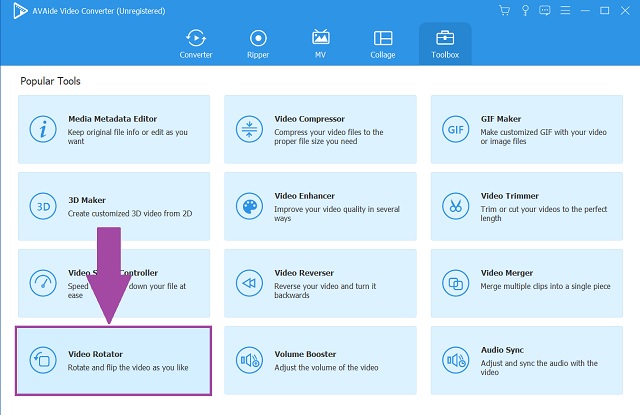
Βήμα 2Επιλέξτε ένα αρχείο
Δίπλα σε αυτό είναι απλώς να προσθέσετε ή να σύρετε το βίντεό σας στη διεπαφή.
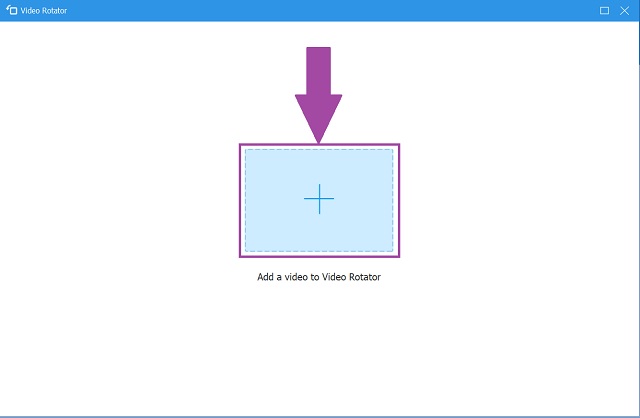
Βήμα 3Αναποδογυρίστε το βίντεο
Τώρα μπορείτε να αναστρέψετε το βίντεο πατώντας τα δύο εικονίδια αναστροφής στον πίνακα περιστροφής. Με τις επιλογές οριζόντιας και κάθετης ανατροπής. Μπορείτε να τακτοποιήσετε και να προσαρμόσετε ευέλικτα τη γωνία και την κατεύθυνση του αρχείου βίντεο.
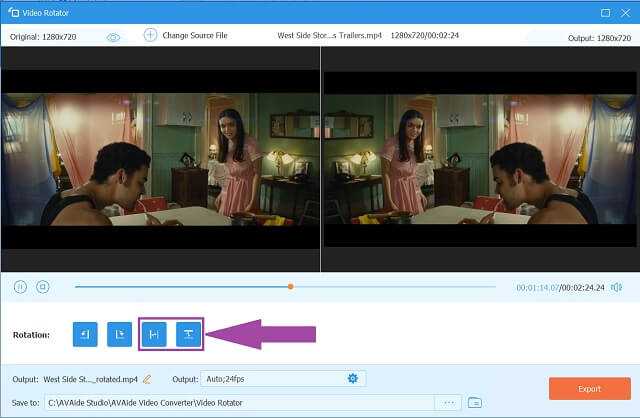
Βήμα 4Επιλέξτε τη μορφή εξόδου
Στη συνέχεια, κάντε κλικ στο Παραγωγή για να επιλέξετε μεταξύ των κοντέινερ αρχείων που είναι διαθέσιμα στις ρυθμίσεις βίντεο.
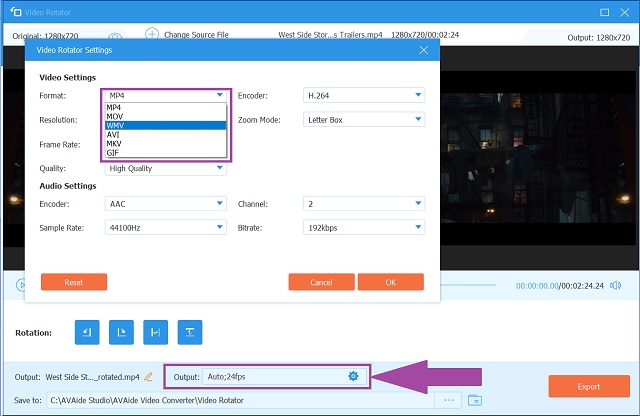
Βήμα 5Ολοκληρώστε τη διαδικασία
Τέλος, κάντε κλικ στο Ολοκληρώθηκε κουμπί για να ολοκληρώσετε τη διαδικασία και να αποθηκεύσετε το αρχείο.
- Το Toolbox περιέχει δημοφιλή εργαλεία που μπορούν να χρησιμοποιηθούν για βελτίωση πολυμέσων.
- Επιλέξτε από μια ευρεία λίστα κοντέινερ φορμά ήχου και βίντεο.
- Με ενσωματωμένες προεπιλογές για εφαρμογή φίλτρου βίντεο.
- Κατασκευασμένο με προηγμένη τεχνολογία επιτάχυνσης.
- Υποστηρίζεται από λειτουργικά συστήματα Linux, Mac και Windows.
- Λειτουργία μετατροπής ήχου και βίντεο.
- Η δοκιμαστική έκδοση είναι περιορισμένη για δωρεάν χρήση.
2. Χρησιμοποιήστε το QuickTime για συσκευές Mac
Το QuickTime Player είναι το προεπιλεγμένο πρόγραμμα αναπαραγωγής για Mac, iPhone και iPad. Μαζί με την ικανότητά του να παίζει διαφορετικά ηχογραφημένα αρχεία, μπορεί επίσης να επεξεργαστεί και να βελτιώσει τα υπάρχοντα αρχεία σας. Διαθέτει πολλές δυνατότητες επεξεργασίας βίντεο, συμπεριλαμβανομένων των επιλογών περιστροφής και ανατροπής. Εάν είστε χρήστης Mac, τότε, αυτό είναι το εργαλείο που σας ταιριάζει καλύτερα. Όποια και αν είναι η περίπτωση και η ανησυχία, μπορείτε εύκολα να περιστρέψετε, να αναστρέψετε και να περιστρέψετε αρχεία βίντεο. Εξετάστε το ενδεχόμενο να χρησιμοποιήσετε αυτό το εργαλείο πώς να μετατρέψετε το βίντεο αναστροφής και δείτε μόνοι σας καλύτερα αποτελέσματα.
Βήμα 1Στη συσκευή Mac σας, στο πρόγραμμα αναπαραγωγής QuickTime στο Mac σας, ανοίξτε την ταινία.
Βήμα 2Στη συνέχεια, στη γραμμή μενού, κάντε κλικ στο Εμφάνιση κλιπ και μετά επιλέξτε ένα κλιπ ή ένα βίντεο που θέλετε να ανεβάσετε. Σημειώστε ότι το επιλεγμένο περιλαμβάνεται με κίτρινο χρώμα.
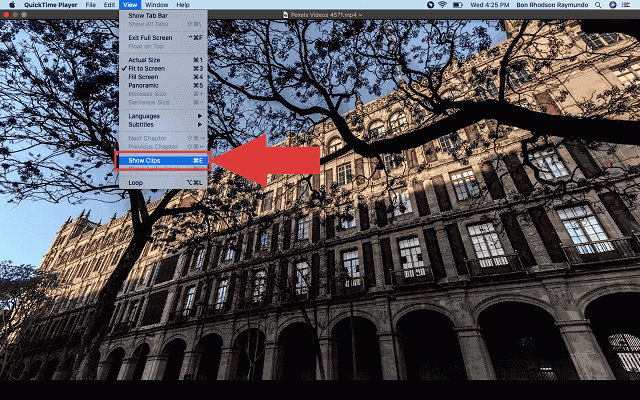
Βήμα 3Από το μενού Επεξεργασία, επιλέξτε να Αναποδογυρίστε οριζόντια ή Αναστροφή κάθετη κουμπιά ανάλογα με την επιλογή σας.
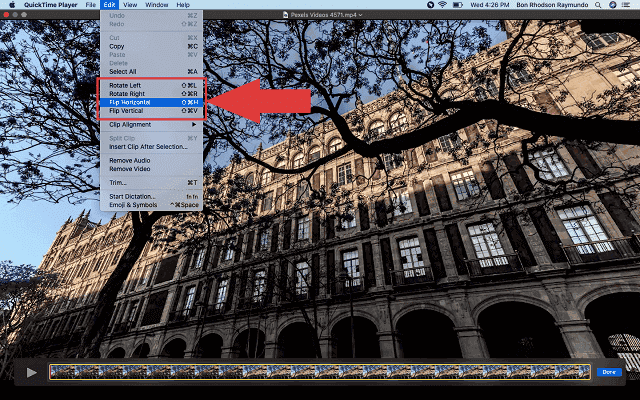
Βήμα 4Μόλις ολοκληρωθούν όλα, μπορείτε εύκολα να κάνετε κλικ στο Ολοκληρώθηκε κουμπί για να αποθηκεύσετε τα αρχεία βίντεο.
- Ενσωματωμένη εφαρμογή Mac.
- Media player και πρόγραμμα επεξεργασίας με εξόδους υψηλής ανάλυσης.
- Περιορισμένη συμβατότητα με λειτουργικά συστήματα.
Μέρος 2. Τρόπος αναπαραγωγής αρχείων βίντεο σε Mac
Εξοικειωθείτε με την αναπαραγωγή των βίντεό σας στο iMovie
Και αν θέλετε να αναπαράγετε τα αρχεία flip σας αμέσως, μπορείτε να το κάνετε με τη βοήθεια του iMovie. Αυτό είναι επίσης ένα εγγενές εργαλείο για χρήστες Mac. Όταν δημιουργείτε μια ταινία, μπορείτε να προσθέσετε μερικά όμορφα εφέ στο αριστούργημα σας. O ίσως χρειαστεί να κάνετε διάφορες προσαρμογές για να εμφανιστεί σωστά. Ξέρω πως να μετατροπή αναποδογυρισμένων βίντεο στο iMovie και χρησιμοποιήστε τα για να τα παίξετε αμέσως κάνοντας απλά τα βήματα που αναφέρονται παρακάτω.
Βήμα 1Πρώτα απ 'όλα, επιλέξτε το κλιπ σας στο Timeline στο κάτω μέρος.
Βήμα 2Στη συνέχεια, κάντε κλικ στο Φίλτρο κλιπ και εφέ ήχου κουμπί στη γραμμή εργαλείων που βρίσκεται πάνω από το πρόγραμμα προβολής.
Βήμα 3Τέλος, όταν το Επιλέξτε Φίλτρο κλιπ ανοίγει ο πίνακας, κάντε κλικ στο Αναποδογυρισμένο κουμπί.
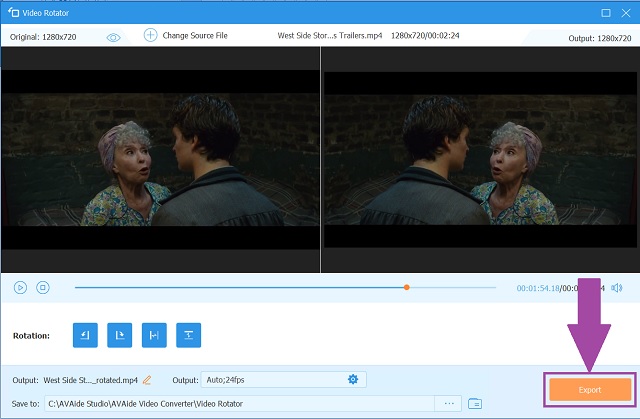
- Δωρεάν λογισμικό για συσκευές iOS και macOS.
- Τα αρχεία μπορούν να επεξεργαστούν και να βελτιωθούν.
- Περιορισμένες μορφές βίντεο.
- Μπερδεμένο και ακατανόητο ειδικά για τους πρώτους.
Μέρος 3. Συχνές ερωτήσεις σχετικά με το Flipping Video
Πώς μπορώ να γυρίσω ένα βίντεο χωρίς χρέωση;
Υπάρχουν πολλά εργαλεία που δεν απαιτούν από εσάς να πληρώσετε καμία αμοιβή. Αυτές είναι διαδικτυακές λύσεις στις οποίες μπορείτε να έχετε πρόσβαση στο Διαδίκτυό σας. Ένα μεταξύ των οποίων είναι το Δωρεάν μετατροπέας βίντεο AVAide. Αυτό είναι ένα ολοκληρωμένο εργαλείο που έχει πολλές χρήσεις.
Μπορώ να αναστρέψω το βίντεό μου χρησιμοποιώντας ένα iPhone;
Ο καλύτερος τρόπος για να αναστρέψετε το βίντεό σας στο iPhone είναι να χρησιμοποιήσετε την προεπιλεγμένη συλλογή του που είναι η εφαρμογή φωτογραφιών. Μπορείτε να το χρησιμοποιήσετε κάνοντας γρήγορα βήματα.
Πώς μπορώ να χρησιμοποιήσω το Android μου για να αναστρέψω βίντεο;
Είναι δυνατή η μετατροπή βίντεο αναστροφής χρησιμοποιώντας τη συσκευή σας Android. Για παράδειγμα, μπορείτε να απολαύσετε τη χρήση της εφαρμογής Clideo απλά κατεβάζοντας και εγκαθιστώντας την σε ένα τηλέφωνο Android.
Για να συνοψίσω αυτήν την ανάρτηση, Μετατροπέας βίντεο AVAide, QuickTime και iMovie είναι ισχυρά εργαλεία για επίσκεψη και πρόσβαση. Αυτά τα προγράμματα μπορούν να σας δώσουν απλοποιημένες και σαφείς γνώσεις σχετικά με τον τρόπο μετατροπής βίντεο σε πλατφόρμες Mac και Windows. Αναμφισβήτητα, το ένα είναι καλύτερο από τα υπόλοιπα, Μετατροπέας βίντεο AVAide είναι ένα ιδανικό εργαλείο για όλες τις περιστάσεις. Μπορεί να προσπελαστεί και να εγκατασταθεί σε διαφορετικές συσκευές και λειτουργικά συστήματα όπως Mac και Windows. Επιπλέον, διαθέτει πολλά μενού πολυμέσων στα οποία μπορείτε να πλοηγηθείτε χωρίς προηγούμενες δεξιότητες.
Η πλήρης εργαλειοθήκη βίντεο που υποστηρίζει 350+ μορφές για μετατροπή σε ποιότητα χωρίς απώλειες.



 Ασφαλής λήψη
Ασφαλής λήψη


